本当に不要でした。
おうちにあった。Windows10 のセレロンの mini pc もちろんグラボなし、クラウドにデータが飛ばないようにネットワークを切った上で試験した結果。3分ほどで4倍化(面積では4☓4で16倍)に成功しました。
結論から言うと充分に実用の範囲にあります。
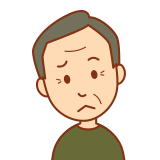
グラボってなに? うちのパソコンについるの?

グラフィックボードと言って、ほぼすべてのパソコンについていますが、AIアプリを動かせる性能のあるものは、一部のゲーム用パソコン等にしかついてないです。
でも upscayl では不要なので、Windows8 以降なら、おうちのパソコンでも大丈夫です。
とりあえず、インストール Windows 編
Step 1 下記のリンクをクリック

上記のリンクをクリックすると
Step 2 サイトに到着
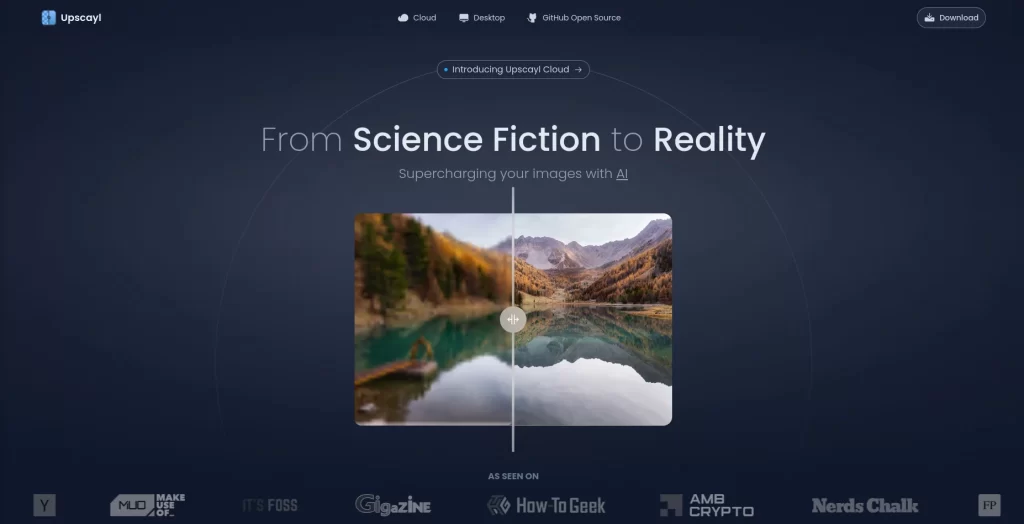
こんな感じのサイトに飛びます。サイトに一番下にスクロールすると
Step 3 ダウンロードのリンクを表示
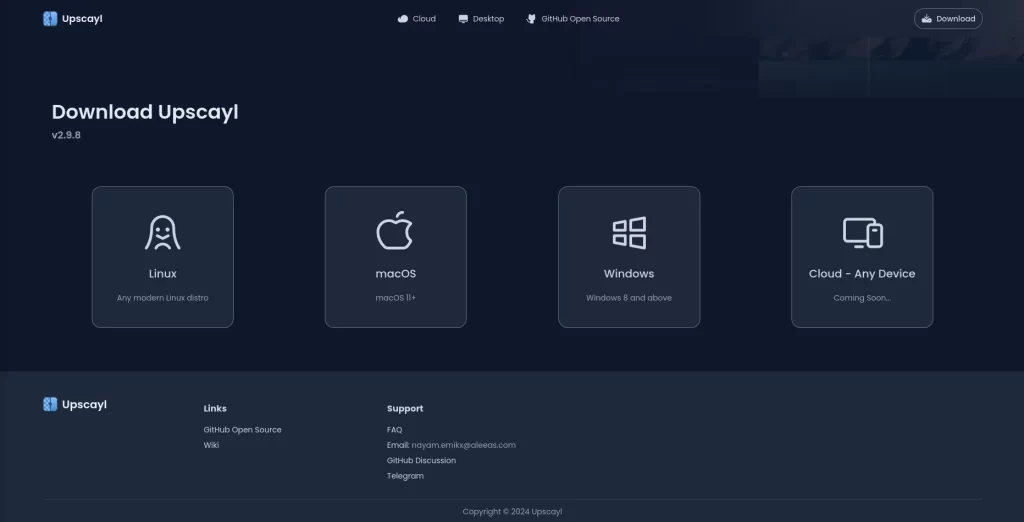
お使いの OS に応じてダウンロードするファイルを選択して下さい。今回は Windows 編なのでWindows をクリック
Step 4 Windows を選択
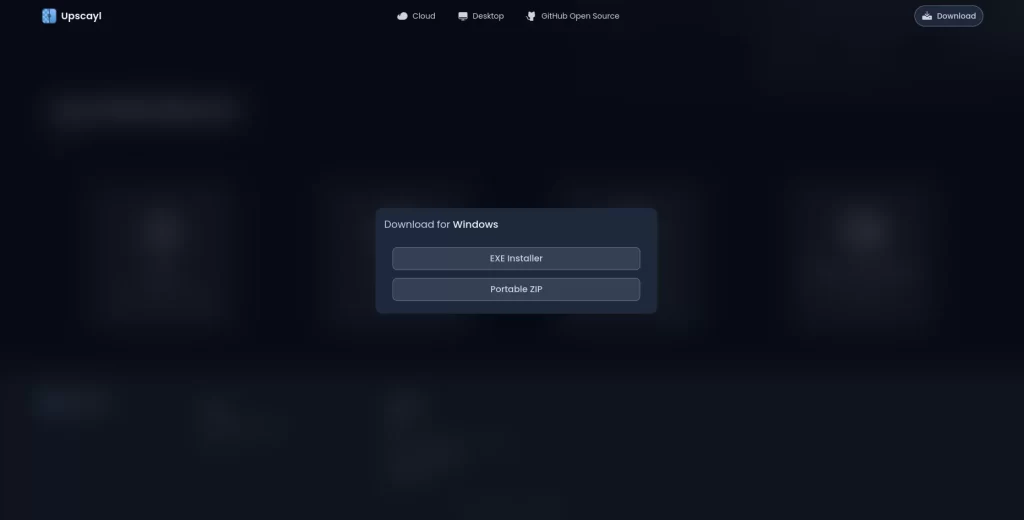
Windows を選択すると EXE installer か Portable ZIP が出てくるのでお好きな方をクリックしたください。私は Portable ZIP にしました。
ファイルサイズは 268MB あるのでそれなりに時間がかかります。私の環境では6分間でした。
Step 5 ダウンロードしたファイルを解凍
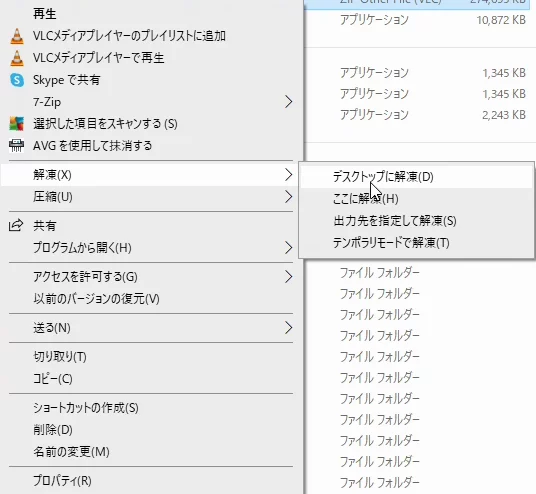
ダウンロードした upscayl-2.9.8-win.zip を上記のように右クリックして「解凍(X)」を選択し、好きな場所に解凍してくて下さい。
Step 6 プログラムを起動

解凍したフォルダの中に Upscayl.exe があるのでダブルクリックで、アプリが立ち上がります。
インストール Linux 編 (MxLinux21.3)
Step 3 Step 1、2 は Windows 編と一緒です。ダウンロードは Linux を選択
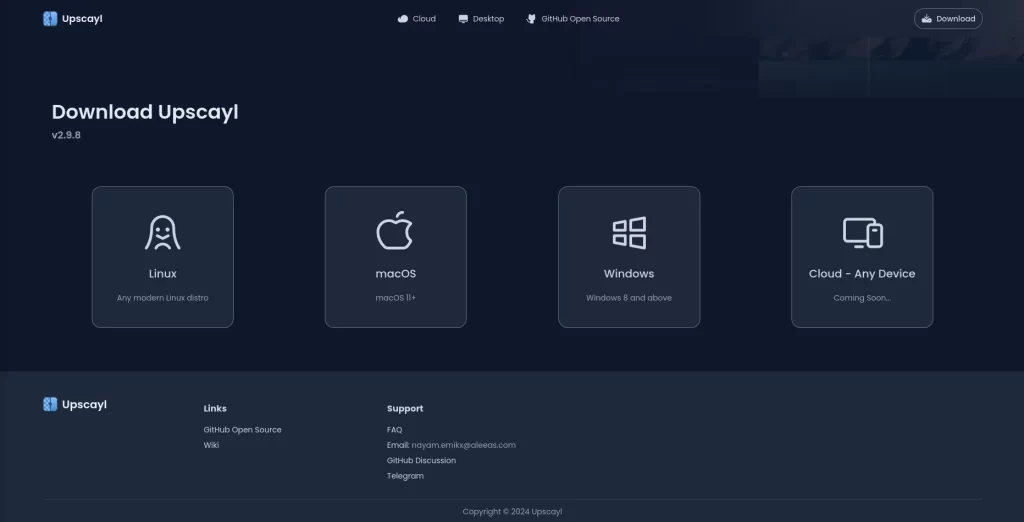
Linux を選択
Step 4 ダウンロードするファイルを選択
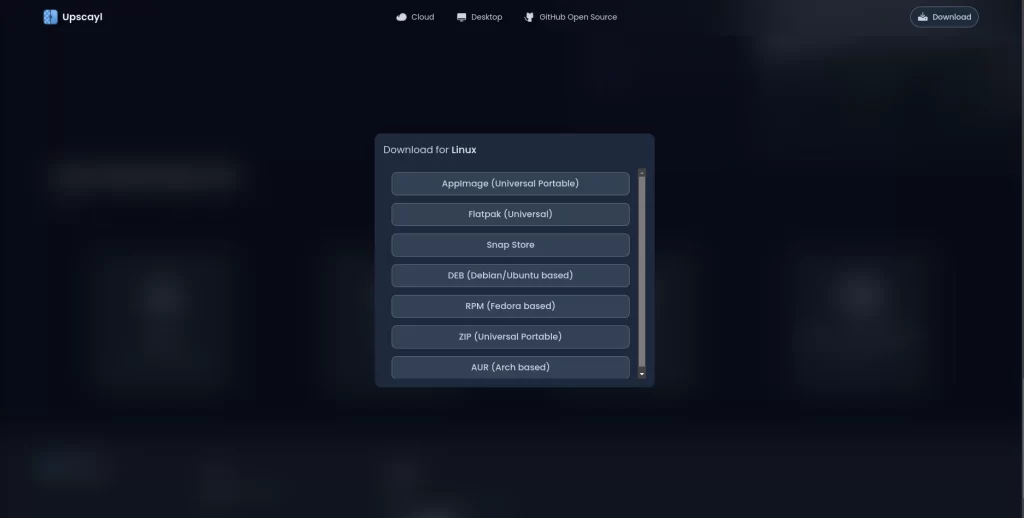
たくさん出てきますが、今回は最上段 Appimage(Universal Portable) を選択。(GUI だけでインストトールできます。)
Step 5 ダウンロードしたフォルダを開きます。
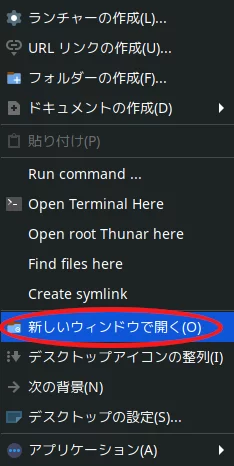
なにもないところで、右クリックして、「新しいウィンドウで開く(O)」をクリック、先程ダウンロードしたファイル upscayl-2.9.8-linux.AppImage のあるフォルダを開いて下さい。
Step 6 プロパティ設定
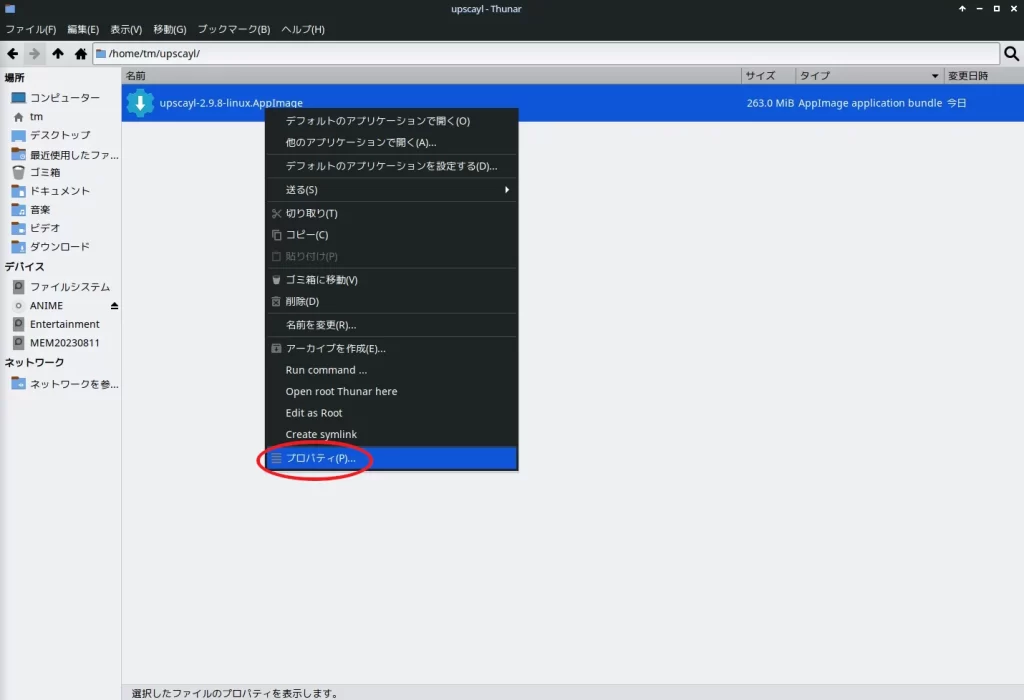
upscayl-2.9.8-linux.AppImage を右クリックして最下段の「プロパティ」をクリック
Step 7 アクセス権を付与
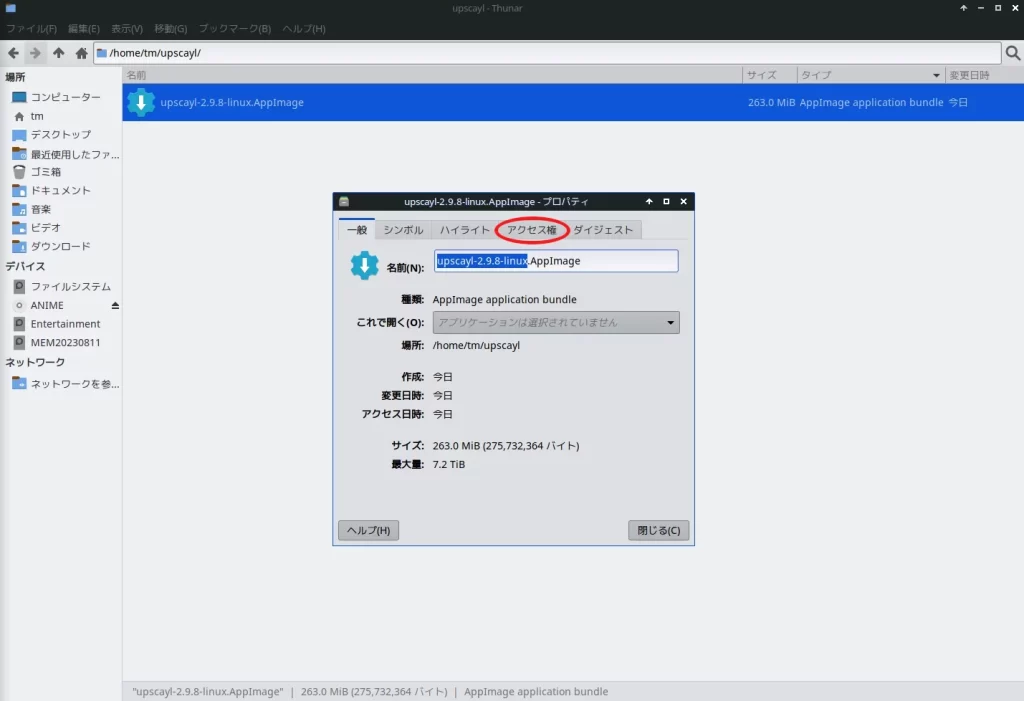
プロパティの「アクセス権」のタブをクリック
Step 8 プログラムとしての実行を許可
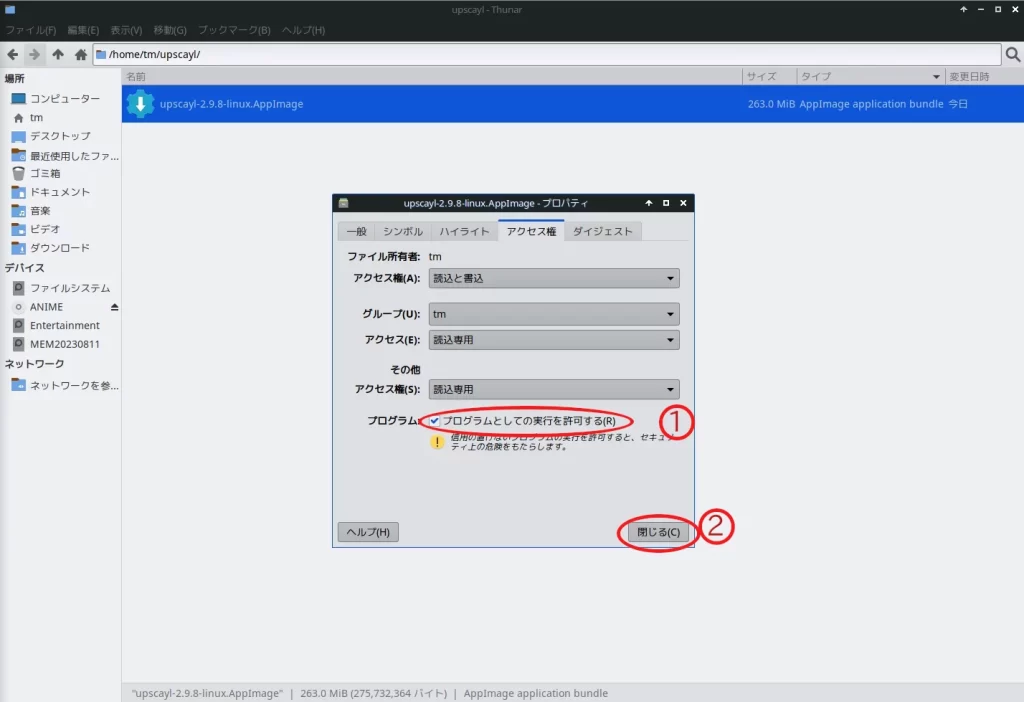
1 の「プログラムとしての実行を許可する(R)」 にチェックを入れて、
2 「閉じる」をクリック
Step 9 プログラムを起動
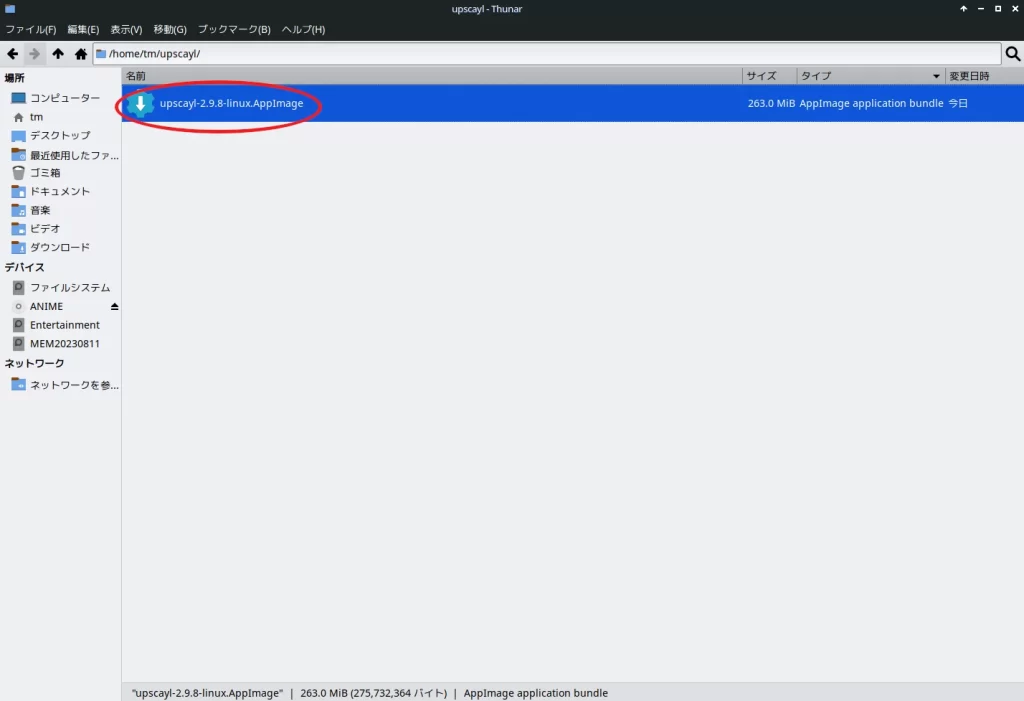
upscayl-2.9.8-linux.AppImage をダブルクリックするとプログラムが起動します。
基本的な使い方
実行画面

- Step 1 で解像度アップする画像を選択
- Step 3 で解像度アップした画像を保存するフォルダを選択
- Step 4 で解像度アップを実行
- たくさんのファイルを解像度アップする場合は Batch Upscayl をクリック、フォルダ内のファイルを一括で変換できます。
- 解像度アップの細部設定は Step 2 となってます。(本記事でもテストしてます。)
設定画面

最初の画面の左上「upscayl」 「Settings」を「Settings」に切り替えると出てきます。
「SAVE IMAGE AS」で解像度アップしたあと、どのファイル形式で保存するかを設定
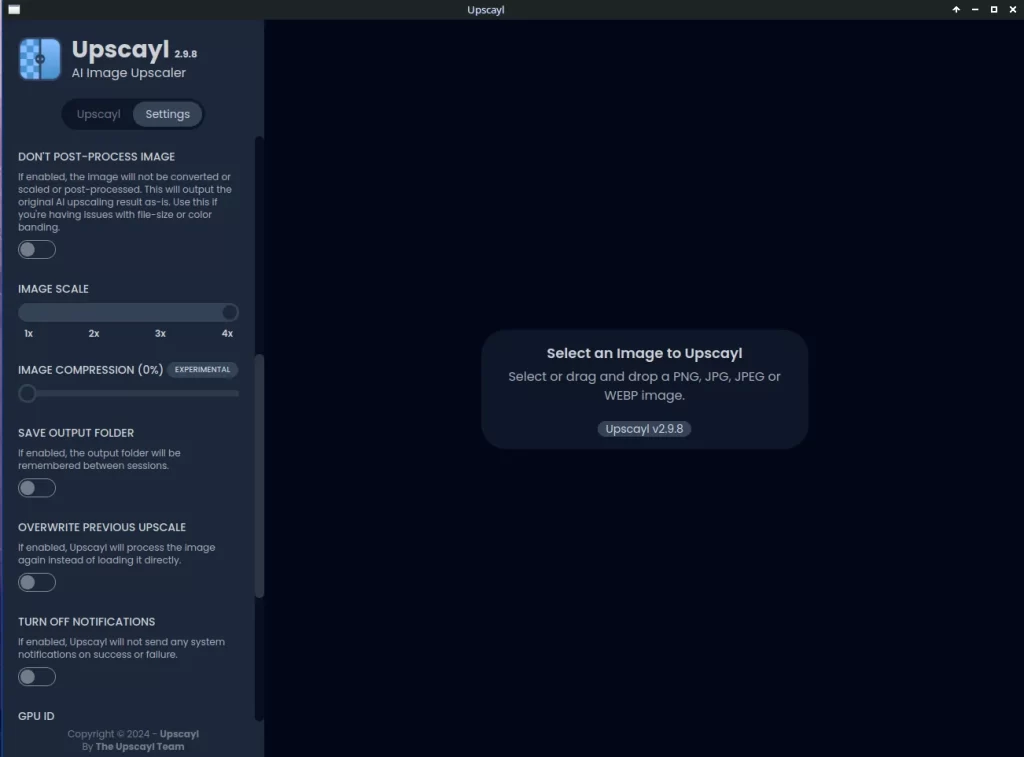
下段の「IMAGE SCALE」で何倍にするか設定。
出力結果は?
元画像

元画像は webp の記事で使ったファイルでやってみます。
出力画像 (GENERAL PHOTO (REAL ESRGAN))

デフォルトの設定です。特に問題がないように見えます。(どの設定でも時間は3分程度です)
出力画像 (GENERAL PHOTO (REMACRI))

右側の目の下が、若干腫れているようにみえます。
出力画像 (GENERAL PHOTO (ULTRAMIX BALANCED))

こちらも同様に右側の目の下に違和感があるのと、耳の中にも違和感があります。
出力画像 (GENERAL PHOTO (ULTRASHARP))

右側の目と耳ですね。
出力画像 (DEGITAL ART)

色調、特に唇がアニメチックなのと、全体的にのっぺりしています。
※ 元画像は PNG ですが、ファイルサイズが大きいので webp に変換してあります。
結論としては
特に高価なグラフィックボードを積んでいるわけではなく、また、セレロンという廉価版のCPU、メモリ8ギガでも、3分間で、これだけの解像度アップが出来るのであれば、充分なように思えます。
一部の写真販売サイトにあるように、低解像度無料、高解像度は料金がかかるというモデルは、近いうちに成立しなくなるのかもしれません。
AIと言えば、高価なグラフィックボードが当然必要というのが、今までの常識でしたが、今後のアルゴリズムの改善により、普通のパソコンでも同等以上のことが可能になり、パソコンと日常会話ができる日は、存外近いのかおしれません。
最後に、もし画像の解像度アップが必要なら upscayl で決まりです。



コメント